Atrybuty
Atrybuty produktów, które możesz edytować w dziale Atrybuty & Cechy w sekcji Katalog panelu administracyjnego PrestaShop, stanowią podstawę oferowania produktów z kombinacjami (a zatem wariacjami). Tak naprawdę bez istnienia przynajmniej jednego z nich nie jesteś w stanie takowego dodać. Jeśli więc sprzedajesz jedną rzecz, która występuje w różnych wariantach, musisz się nimi zainteresować. O ile zależy ci na wygodzie przełączania się między nimi, ale i zarządzania nimi.
Atrybuty można zdefiniować jako te właściwości produktów, które mogą zmieniać się między ich wariantami, podczas gdy reszta ich cech pozostaje stała. W ubraniu atrybutem może być jego rozmiar, podczas gdy materiał, z którego jest zrobiony będzie taki sam w przypadku każdego rozmiaru. Atrybutów może być dowolna ilość, jednak pamiętaj, że muszą one być dobrze przemyślane. Jednym z nich nie może być cena. Tę bowiem ustala się w odmienny sposób.
Warto wiedzieć. Atrybuty są często mylone z funkcjami, którymi zarządza się w tym samym dziale (ale innej zakładce). Istnieje jednak między nimi zasadnicza różnica. Atrybuty powstały z myślą o tworzeniu wariantów różnych produktów. Ich dodanie powoduje możliwość dokonania przez klienta wyboru – czy chce ten sam T-shirt w kolorze niebieskim czy różowym. Dzięki nim może on przełączać się między kombinacjami (więcej na ich temat – w dziale dokumentacji dotyczącym tworzenia produktów).
Funkcje z kolei to inaczej cechy produktu. Pozwalają na doprecyzwowanie jego opisu. Można w nich podać jego wagę, rozmiar czy cokolwiek innego, co nie zmienia się w zależności od wybranego wariantu. Funkcje przypisuje się całemu produktowi (a nie kombinacji) i wyświetlają się w tabeli specyfikacji produktu. Klient może się z nimi zapoznać, ale nie jest w stanie wchodzić z nimi w interakcję.
Dział Atrybuty & Cechy jest jedynym miejscem, w którym dodasz atrybuty i ich cechy. Nie wykorzystasz ich tutaj jednak w praktyce. W tym celu musisz przejść do edycji lub dodawania produktu, a konkretnie – jego kombinacji. Wchodząc do tego działu wyświetli Ci się lista z aktualnie dodanymi atrybutami. Po lewej stronie każdego atrybutu znajdziesz pole do zaznaczenia. Służy ono do działania masowego. Po zaznaczeniu kilku atrybutów, możesz kliknąć w przycisk Działania masowe, a następnie w opcję Usuń zaznaczone. Działań masowych możesz też użyć do zaznaczenia (lub usunięcia) wszystkich atrybutów. To samo tyczy się wartości. Po prawej stronie wybranego atrybutu na liście masz dostęp do rozwijalnego menu z trzema opcjami:
- Zobacz. Otwiera konkretny atrybut, wyświetlając znajdujące się w nim wartości.
- Edytuj. Opcja ta przenosi Cię do okna edycji atrybutu lub wartości.
- Usuń. Dzięki tej opcji usuniesz wybrany atrybut (lub wartość). Po kliknięciu musisz to potwierdzić.
Do wartości uzyskujesz dostęp po wejściu do konkretnego atrybutu (przycisk Zovacz). Opcje w tym przypadku masz takie same jak w przypadku tych właśnie atrybutów. Tutaj jednak masz możliwość zmiany kolejności wyświetlanych wartości. Wystarczy, że skorzystasz z kolumny Pozycja. Najeżdżając na nią przy konkretnej wartości wyświetlisz ikonkę strzałek. Kliknij, przytrzymaj i przenieść wartość niżej lub wyżej. Puszczając ją, zatwierdzisz jej nową pozycję. Znajdzie to swoje odzwierciedlenie w tym, co zobaczy klient.
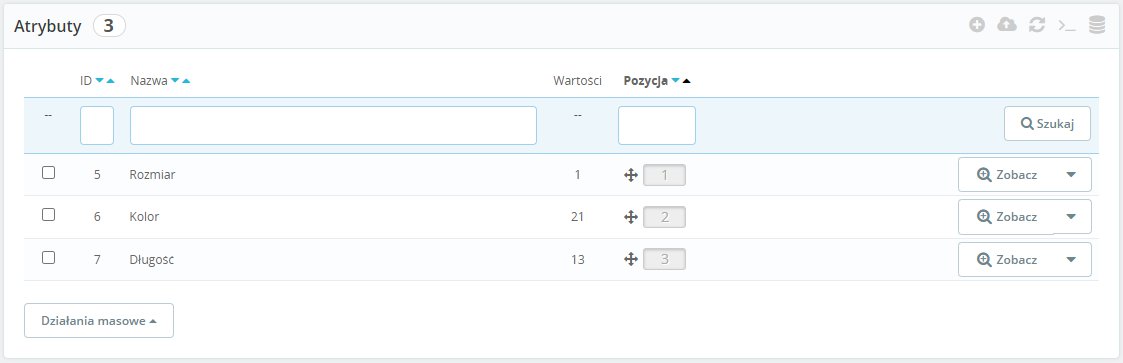
Umiejętne planowanie, dodawanie i przypisywanie atrybutów produktów jest częścią skutecznego prowadzenia sklepu internetowego.
Dodawanie atrybutów
Aby dodać atrybut, który będziesz mógł przypisać dowolnemu produktowi, musisz skorzystać z przycisku Dodaj grupę atrybutów w prawym górnym rogu tego działu. Pojawi się formularz dodawania. W jego obrębie podasz wszystkie dane dotyczące atrybutu. Po raz kolejny musisz pamiętać o przetłumaczeniu wszystkich pól formularza. Jeśli oczywiście Twój sklep posiada kilka swoich wersji językowych.
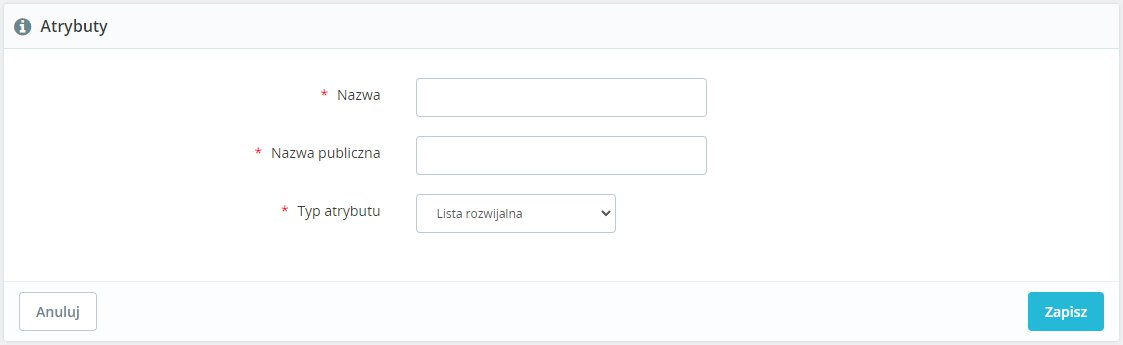
- Nazwa. Dokładna nazwa atrybutu. Dokładna, ale koniecznie krótka. Ważne jest jednak to, by była jak najbardziej precyzyjna. Musisz wiedzieć, jaki dokładnie atrybut ustalasz.
- Nazwa publiczna. To nazwa, która wyświetli się klientowi. O ile “zwykła” nazwa była dla Ciebie, tutaj musisz wyraźnie wskazać, czym będzie opcja, na którą zdecyduje się kupujący. Nazwa publiczna musi brać pod uwagę kontekst konkretnego produktu. “Długość” w przypadku odkurzacza musi być wskazana jako przykładowa “Długość rurki”, podczas gdy w przypadku kabla, może pozostać zwykłą “Długością”. Ważne, aby klient wiedział, o co dokładnie chodzi. Bez zastanawiania się.
- URL. Nazwa atrybutu zawsze pojawia się w adresie URL produktu, wraz z numerem ID kombinacji, ale też w filtrowaniu produktów w kategorii. Domyślnie źródłem jej powstania jest nazwa z pierwszego pola formularza. Tutaj możesz podać inną wartość – koniecznie krótką i zwięzłą.
- Meta-tytuł. Jeśli zezwolisz wyszukiwarkom na indeksowanie strony z tym atrybutem produktu, ten tytuł będzie się pojawiał po zaindeksowaniu.
- Indeksowalny. Zezwalając na indeksację, pozwolisz wyszukiwarce indeksować stronę kategorii ze wskazanym w filtrze danym atrybutem. Ta opcja ma wpływ wyłącznie na to – nie na indeksowanie samego produktu.
- Typ atrybutu. Tutaj ustalisz, jak klient będzie mógł wejść w interakcję z atrybutem. Może on wybierać jego wartość przy użyciu listy rozwijalnej, przycisków jednokrotnego wyboru lub pól wyboru koloru lub tekstury.
Każdy atrybut musi posiadać swoją nazwę, nazwę publiczną i wskazany typ. Reszta opcji, jakie posiadasz tutaj do wyboru jest opcjonalna.
Dodawanie nowych wartości
Aby atrybut mógł funkcjonować w Twoim sklepie internetowym, musi posiadać przypisane mu wartości. Pamiętaj, żeby przetłumaczyć każdą z nich, jeśli Twój sklep dostępny jest w kilku różnych wersjach językowych.
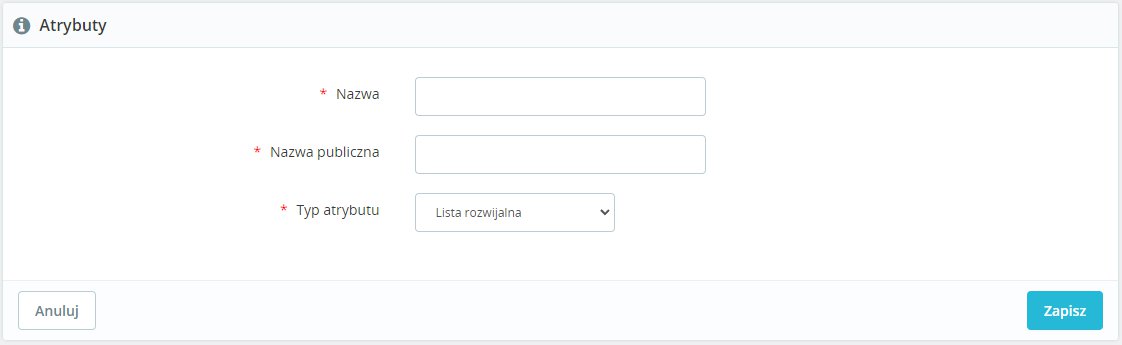
- Grupa atrybutów. Tutaj musisz wybrać z listy atrybut, któremu będziesz chciał przypisać wartość.
- Wartość. Nazwa wartości, która zostanie wyświetlona klientowi, a która będzie wskazywać na rożnice w wariantach. Dla pendrive’ów o różnej pojemności może to być właśnie ta pojemność (12 GB, 16 GB, 120 GB i tak dalej).
- URL. Tutaj możesz zmienić nazwę, która będzie wyświetlana w adresie URL wyników filtrowania kategorii właśnie po kliknięciu w ten atrybut. Domyślnie jest to jego wartość.
- Meta-tytuł. Tu podasz tytuł wyświetlany wyszukiwarce przy indeksowaniu filtra kategorii z tą wartością.
Indeksowanie wartości jest możliwe wtedy, gdy udostępnisz jego możliwość również w przypadku atrybutu, którego ona dotyczy. Jeżeli wybierzesz atrybut, którego typ został ustalony jako Kolor lub tekstura, w tym miejscu będziesz miał do wyboru kilka dodatkowych opcji.
- Kolor. W tym miejscu wybierzesz kolor danej wartości (jeśli atrybut to wersja kolorystyczna przedmiotu lub jego elementu). Kolor wskazywany jest albo przy użyciu specjalnego okna wyboru, albo po wpisaniu go w wersji HTML (na przykład #000000 dla koloru czarnego). Dzięki temu w jego podawaniu możesz być dokładny, pobierając go specjalnym programem na przykład ze zdjęcia produktu.
- Tekstur. Jeśli wartością nie jest kolor, a tekstura, klikając w to pole będziesz mógł ją wgrać. Pojawi się eksplorator plików, a plik będziesz musiał wskazać na swoim dysku.
- Obecna tekstura. Jeśli aktualnie edytujesz wartość, w tym miejscu wyświetli się aktualnie w niej używana tekstura.